ウォッチリストの機能は、モデル内の最近の変更を知ることができる便利な機能です。指定した条件でモデル内の情報を探索し、該当する情報があるかどうかを一覧として確認できます。一覧に表示される内容をクリックすることで、該当の内容のプロパティを表示できます。クリックできない内容について知りたい場合もあるかと思いますので、モデルの検索機能と使い分けると効果的です。
なお、ウォッチリストの対象として指定できる内容は、WebEAの設定ファイルで定義できます。そのため、設定によってはこのページで記載している対象の一部で指定できない項目があるかもしれません。
注意: |
ウォッチリストの既定値はプロジェクトごとに決めることができますが、それぞれの利用者はその既定の設定を変更し、保存できます。 |
ウォッチリストの参照
ウォッチリストを利用するには、メインの検索タブを選択し、検索画面内の「ウォッチリスト」タブを選択します。ウォッチリストの左側には、次の内容が表示されます。
- 最近更新された内容
- WebEAの設定ファイルで指定されている内容
設定された対象に関する変更がない場合、その対象はウォッチリストの概要には含まれません。表示は以下のようになります。
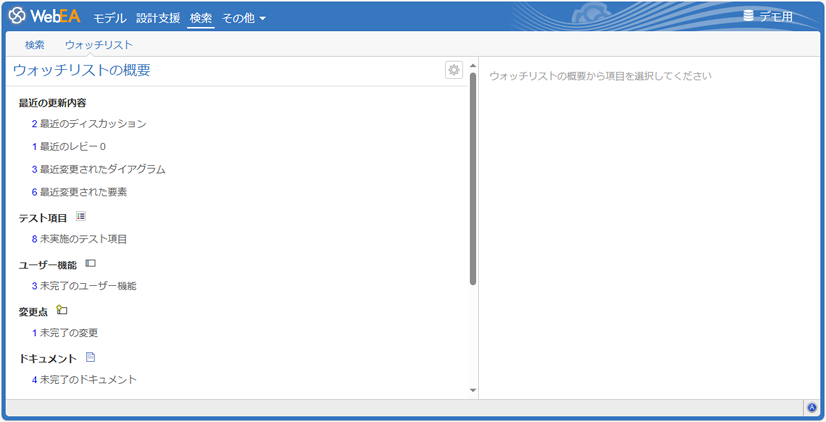
ウォッチリスト上のすべての種類の要素は、指定された基準に一致する要素の数も含めて表示されます。

ウォッチリストの結果
ウォッチリストの概要の一覧内の項目をクリックすると、その項目に関するウォッチリストの結果(条件に一致する項目の一覧)が表示されます。結果の一覧で項目を選択すると、そのプロパティが右側のパネルに表示されます。
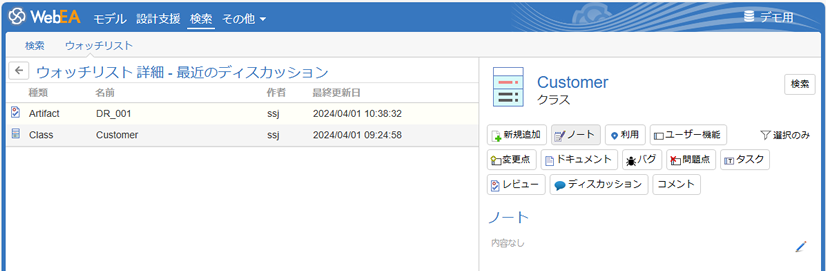
プロパティパネルでは、「Find in Model」ボタン(下図)を使って、モデル内でその要素を探すことができます。
![]()
他の内容を見る場合は、結果の一覧のヘッダにある戻る矢印のボタンをクリックすると、前の画面に戻ります。
![]()
ウォッチリストのカスタマイズ
ウォッチリストに表示される内容をカスタマイズする場合には、 ![]() アイコンをクリックしてください。 ウォッチリストの設定のページが表示されます。
アイコンをクリックしてください。 ウォッチリストの設定のページが表示されます。
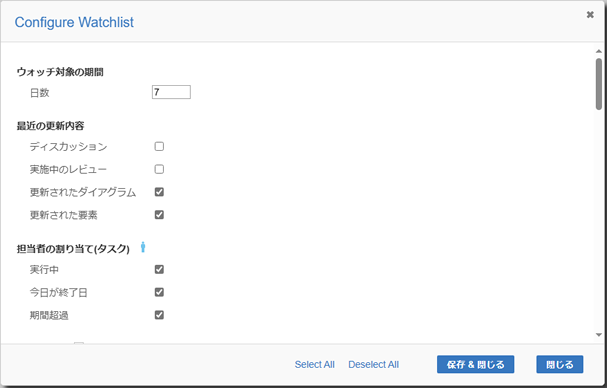
「ウォッチ対象の期間」 の欄には、どの範囲に更新された要素をウォッチリストの対象にするかを指定します。上下の矢印ボタンで数字を変えられるほか、直接入力もできます。前回WebEAを利用してから経過した日数やプロジェクトの区切りとなる日からの日数を指定すると効果的です。
それ以外の項目については、チェックを入れるとウォッチリストの対象となり、チェックを外すと対象外となります。具体的な項目は次の通りです。
- 最近の更新内容:
- ディスカッション
- 実施中のレビュー
- 更新されたダイアグラム
- 更新された要素
- 担当者の割り当て(タスク):
- 実行中
- 今日が終了日
- 期限超過
- テスト項目:
- 成功
- 失敗
- 保留
- 未確認
- 未実施
- ユーザー機能・変更点・ドキュメント・バグ・問題点・タスク・検討項目:
- 確認済み
- 要求済み
- 完了
- 新規追加
- 未完了
- イベント:
- 要求済み
- 優先度:高
- 未完了
まとめて設定を変更する場合には、「Select All」および「Deseletct All」ボタンを利用できます。
「保存&閉じる」ボタンを押すと設定した内容で 、ウォッチリストの設定の内容が更新されます。
なお、ウォッチリストの対象として指定できる内容は、WebEAの設定ファイルで定義できます。そのため、設定によってはこのページで記載している対象の一部で指定できない項目があるかもしれません。
注意: |
|
参照: